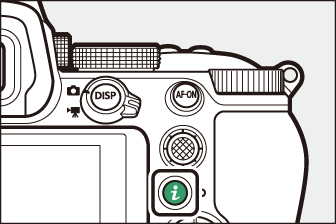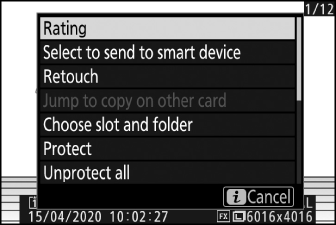Mygtukas i (atkūrimo režimas)
Paspaudus i mygtuką atkūrimo mastelio keitimo arba viso kadro ar miniatiūrų atkūrimo metu, rodomas atkūrimo režimo i meniu. Pažymėkite elementus ir paspauskite J arba 2 , kad pasirinktumėte.
|
|
|
Norėdami grįžti į atkūrimą, dar kartą paspauskite mygtuką i .
-
Atkuriant kalendorių, i meniu galima peržiūrėti paspaudus mygtuką i , kai rodomos miniatiūros.
Nuotraukos
|
Parinktis |
apibūdinimas |
|---|---|
|
[ ] 1 |
Išsaugokite esamo vaizdo kopiją, apkirptą iki ekrane matomos srities. Ši parinktis negalima, kai rodomos RGB histogramos ( RGB Histograma ). |
|
[ ] |
Įvertinkite esamą nuotrauką ( Įvertinkite nuotraukas ). |
|
[ ] |
Pasirinkite dabartinę nuotrauką, kurią norite įkelti ( Pasirinkti siųsti ). Rodoma parinktis skiriasi priklausomai nuo prijungto įrenginio tipo. |
|
[ ] |
|
|
[ ] |
Sukurkite retušuotą esamos nuotraukos kopiją ( N Retušavimo meniu: retušuotų kopijų kūrimas ). |
|
[ ] |
Jei dabartinė nuotrauka yra viena iš porų, sukurtų naudojant [ ] arba [ ], pasirinkta [ ], pasirinkus šią parinktį, kopija bus rodoma kortelėje, esančioje kitame lizde. |
|
[ ] |
Pasirinkite lizdą ir aplanką atkūrimui. Pažymėkite lizdą ir paspauskite 2 , kad būtų rodomas pasirinktame lizde esančios atminties kortelės aplankų sąrašas. Tada galite pažymėti aplanką ir paspausti J , kad peržiūrėtumėte jame esančias nuotraukas. |
|
[ ] |
Pridėkite dabartinio vaizdo apsaugą arba pašalinkite jos apsaugą ( Nuotraukų apsauga nuo ištrynimo ). |
|
[ ] 2 |
Pašalinkite apsaugą nuo visų nuotraukų, esančių aplanke, šiuo metu pasirinktame [ ] atkūrimo meniu. |
|
[ ] 3 |
Palyginkite retušuotas kopijas su originalais. |
-
Galima tik atkūrimo priartinimo metu.
-
Nepasiekiamas atkūrimo priartinimo metu.
-
Galima tik tada, kai pasirenkama retušuota kopija (pažymėta p piktograma) arba retušuotos kopijos šaltinio paveikslėlis.
Norėdami palyginti retušuotas kopijas su neretušuotais originalais, pasirinkite [ ].
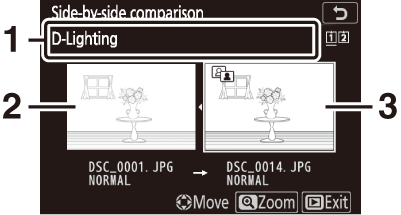
| 1 |
Kopijos kūrimo parinktys |
|---|---|
| 2 |
Šaltinio vaizdas |
| 3 |
Retušuota kopija |
|---|
-
Kairėje rodomas šaltinio vaizdas, dešinėje – retušuota kopija.
-
Ekrano viršuje pateiktos kopijos kūrimo parinktys.
-
Paspauskite 4 arba 2 , kad perjungtumėte šaltinio vaizdą ir retušuotą kopiją.
-
Jei kopija yra perdanga, sukurta iš kelių šaltinio vaizdų, paspauskite 1 arba 3 , kad peržiūrėtumėte kitus vaizdus.
-
Jei šaltinis buvo nukopijuotas kelis kartus, paspauskite 1 arba 3 , kad peržiūrėtumėte kitas kopijas.
-
Norėdami peržiūrėti paryškintą vaizdą visame ekrane, paspauskite ir palaikykite mygtuką X
-
Paspauskite J , kad grįžtumėte į atkūrimą, kai paryškintas vaizdas rodomas viso kadro.
-
Norėdami išeiti iš atkūrimo, paspauskite mygtuką K
-
Šaltinio vaizdas nebus rodomas, jei kopija buvo sukurta iš nuotraukos, kuri dabar yra apsaugota.
-
Šaltinio vaizdas nebus rodomas, jei kopija buvo sukurta iš nuotraukos, kuri vėliau buvo ištrinta.
Filmai
|
Parinktis |
apibūdinimas |
|---|---|
|
[ ] |
Įvertinkite esamą nuotrauką ( Įvertinkite nuotraukas ). |
|
[ ] |
Pasirinkite dabartinę nuotrauką, kurią norite įkelti ( Pasirinkti siųsti ). |
|
[ ] |
Sureguliuokite atkūrimo garsumą. |
|
[ ] |
Apkarpykite filmuotą medžiagą iš dabartinio filmo ir išsaugokite redaguotą kopiją naujame faile ( Pasirinkite pradžios / pabaigos tašką ). |
|
[ ] |
Pasirinkite lizdą ir aplanką atkūrimui. Pažymėkite lizdą ir paspauskite 2 , kad būtų rodomas pasirinktame lizde esančios atminties kortelės aplankų sąrašas. Tada galite pažymėti aplanką ir paspausti J , kad peržiūrėtumėte jame esančias nuotraukas. |
|
[ ] |
Pridėkite dabartinio vaizdo apsaugą arba pašalinkite jos apsaugą ( Nuotraukų apsauga nuo ištrynimo ). |
|
[ ] |
Pašalinkite apsaugą nuo visų nuotraukų, esančių aplanke, šiuo metu pasirinktame [ ] atkūrimo meniu. |
Filmai (atkūrimas pristabdytas)
|
Parinktis |
apibūdinimas |
|
|---|---|---|
|
9 |
[ ] |
Apkarpykite filmuotą medžiagą iš dabartinio filmo ir išsaugokite redaguotą kopiją naujame faile ( Pasirinkite pradžios / pabaigos tašką ). |
|
4 |
[ ] |
Išsaugokite pasirinktą kadrą kaip JPEG nejudantį ( Save Current Frame ). |
Pasirinkite siųsti
Atlikite toliau nurodytus veiksmus, kad pasirinktumėte dabartinę nuotrauką, kurią norite įkelti į išmanųjį įrenginį arba kompiuterį.
-
Meniu i elementai, naudojami norint pasirinkti nuotraukas įkelti, priklauso nuo prijungto įrenginio tipo:
-
[ ]: rodoma, kai fotoaparatas prijungtas prie išmaniojo įrenginio per integruotą „Bluetooth“, naudojant [ ] sąrankos meniu ( Prisijungti prie išmaniojo įrenginio ).
-
[ ]: rodoma, kai fotoaparatas prijungtas prie kompiuterio per integruotą „Wi-Fi“, naudojant [ ] sąrankos meniu ( Connect to PC ).
-
-
Filmų negalima pasirinkti įkelti, kai fotoaparatas prijungtas prie išmaniojo įrenginio per „SnapBridge“ programą.
-
Maksimalus kitu būdu įkeltų filmų failo dydis yra 4 GB.
-
Pasirinkite norimą nuotrauką ir paspauskite mygtuką i .
-
Pažymėkite [ ] arba [ ] ir paspauskite J
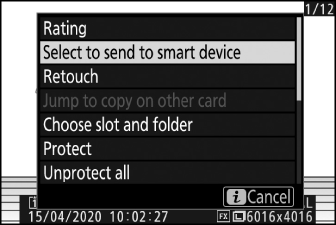
Nuotrauka bus pažymėta W piktograma.

Norėdami pašalinti įkėlimo žymėjimą, pakartokite 1 ir 2 veiksmus.
Pasirinkite pradžios / pabaigos tašką
Apkarpykite filmuotą medžiagą iš dabartinio filmo ir išsaugokite redaguotą kopiją naujame faile.
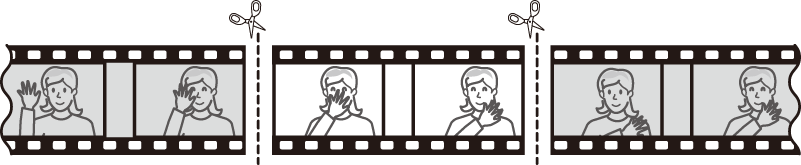
-
Rodyti viso kadro filmą.
-
Pristabdykite filmą naujame pradžios kadre.
-
Norėdami pradėti filmų atkūrimą, paspauskite mygtuką J Norėdami pristabdyti, paspauskite 3 .
-
Apytikslę savo vietą filme galite sužinoti iš filmo eigos juostos.
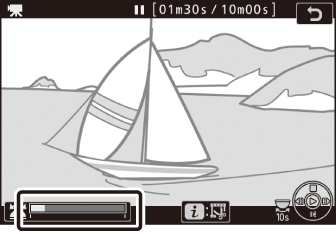
-
Paspauskite 4 arba 2 arba pasukite pagrindinį komandų ratuką, kad surastumėte norimą kadrą.
-
-
Pasirinkite [ ].
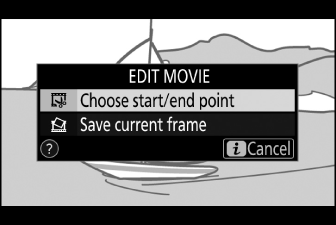
Paspauskite mygtuką i , pažymėkite [ ] ir paspauskite J .
-
Pasirinkite pradžios tašką.
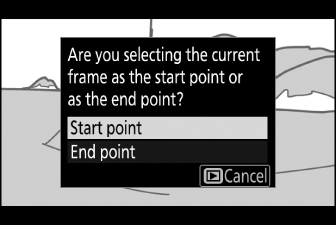
Norėdami sukurti kopiją, kuri prasideda nuo dabartinio kadro, pažymėkite [ ] ir paspauskite J .
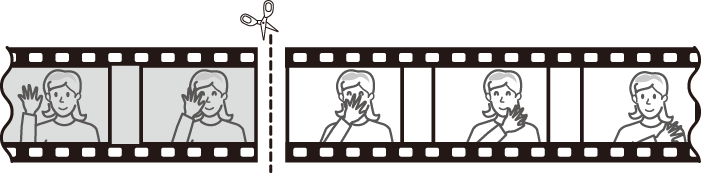
-
Patvirtinkite naują pradžios tašką.
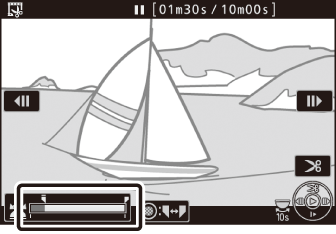
-
Jei norimas kadras šiuo metu nerodomas, paspauskite 4 arba 2 , kad atsuktumėte pirmyn arba atgal.
-
Pasukite pagrindinį komandų ratuką viena sustojimu, kad praleistumėte 10 s pirmyn arba atgal.
-
Pasukite antrinių komandų ratuką, kad pereitumėte prie paskutinio arba pirmojo kadro.
-
-
Pasirinkite pabaigos tašką.
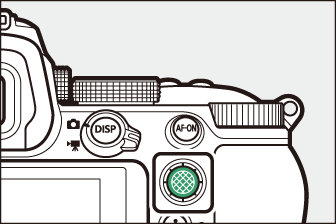
Paspauskite antrinio parinkiklio centrą, kad perjungtumėte į pabaigos taško pasirinkimo įrankį ( x ), tada pasirinkite uždarymo rėmelį ( x ), kaip aprašyta 5 veiksme.
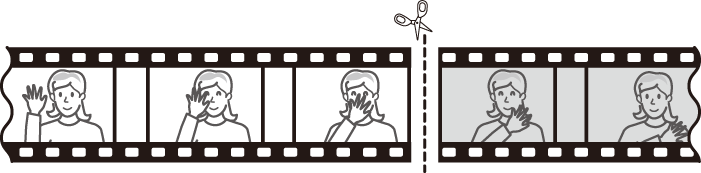
-
Paspauskite 1 , kad sukurtumėte kopiją.
-
Peržiūrėkite kopiją.
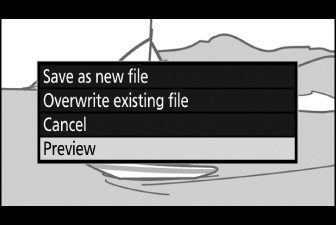
-
Norėdami peržiūrėti kopiją, pažymėkite [ ] ir paspauskite J (jei norite nutraukti peržiūrą ir grįžti į išsaugojimo parinkčių meniu, paspauskite 1 ).
-
Norėdami atsisakyti dabartinės kopijos ir grįžti į 5 veiksmą, pažymėkite [ ] ir paspauskite J
-
-
Pasirinkite išsaugojimo parinktį.
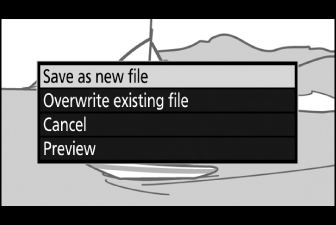
-
Pasirinkite [ ] ir paspauskite mygtuką J , kad išsaugotumėte redaguotą kopiją kaip naują failą.
-
Norėdami pakeisti originalų filmą redaguota kopija, pažymėkite [ ], paspauskite J , tada pažymėkite [ ] ir paspauskite J
-
-
Kopija nebus išsaugota, jei atminties kortelėje neužtenka vietos.
-
Trumpesnių nei dviejų sekundžių filmų negalima redaguoti naudojant [ ].
-
Kopijos turi tą patį sukūrimo laiką ir datą kaip ir originalas.
-
Norėdami iš filmo pašalinti tik baigiamąją medžiagą, 4 veiksme pasirinkite [ ], pasirinkite uždarymo kadrą ir pereikite prie 7 veiksmo, nespausdami antrinio valdiklio centro 6 veiksme.
-
Norėdami pašalinti tik pradinę filmuotą medžiagą, pereikite prie 7 veiksmo, nespausdami antrinio valdiklio centro 6 veiksme.
Filmus taip pat galima redaguoti naudojant retušavimo meniu elementą [ ].
Išsaugoti esamą kadrą
Išsaugokite pasirinktą kadrą kaip JPEG kadrą.
-
Pristabdykite filmą norimame kadre.
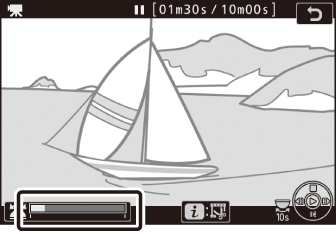
-
Norėdami pristabdyti atkūrimą, paspauskite 3 .
-
Paspauskite 4 arba 2 , kad surastumėte norimą rėmelį.
-
-
Pasirinkite [ ].
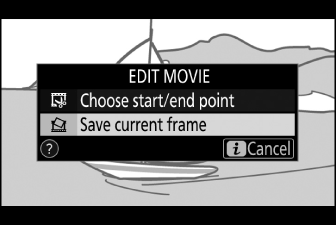
Paspauskite mygtuką i , tada pažymėkite [ ] ir paspauskite J , kad sukurtumėte esamo kadro JPEG kopiją.
-
Nejudančios nuotraukos išsaugomos tokiais matmenimis, kurie buvo pasirinkti [ ], esantys filmavimo meniu, kai buvo įrašytas filmas.
-
Jų negalima retušuoti.
-
Kai kurių kategorijų nuotraukų informacija nerodoma atkūrimo metu.